LG LMX525ZAW Owner’s Manual [en,zh]
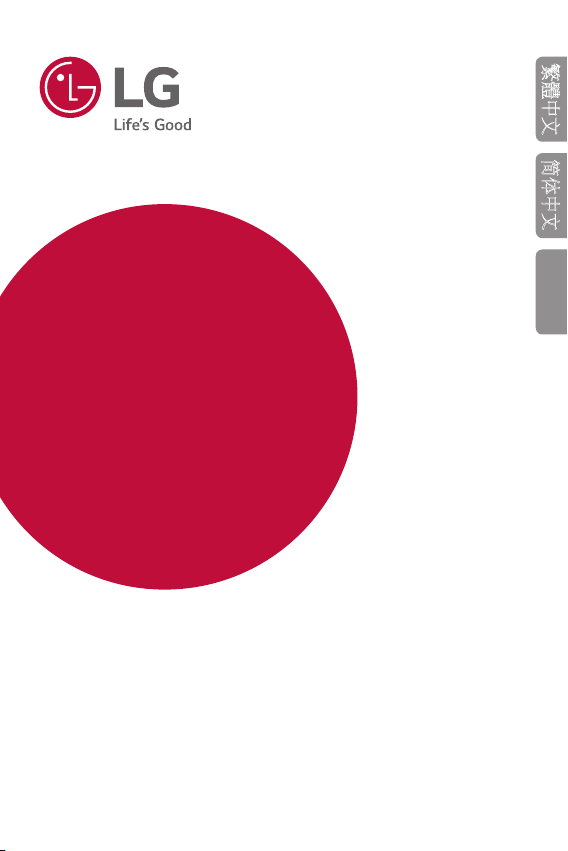
USER GUIDE
LM-X525ZAW
繁體中文
ENGLISH
简体中文
ENGLISH
Copyright ©2019 LG Electronics Inc. All rights reserved.
MFL71462501 (1.0)
www.lg.com
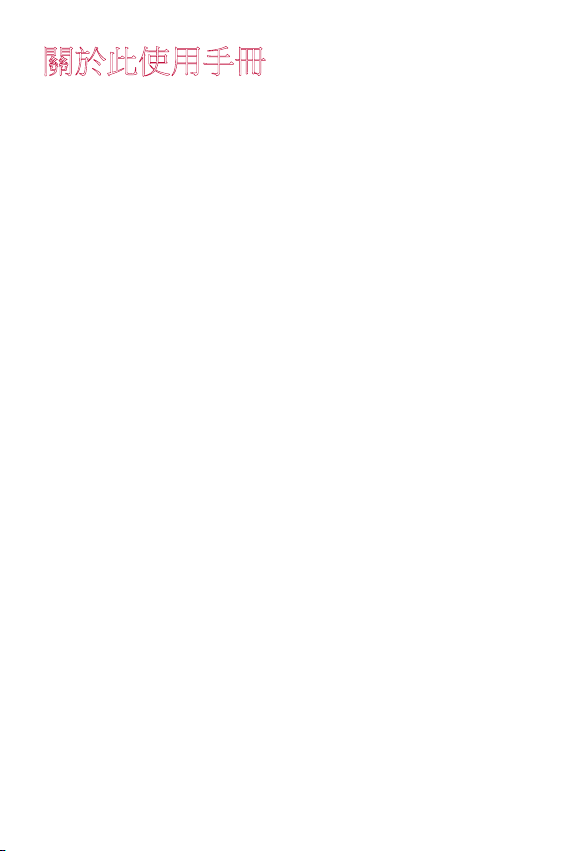
繁體中文
關於此使用手冊
感謝您選擇該 LG 產品。初次使用裝置之前,請仔細閱讀本使
用者指南,以確保安全和正確使用。
• 請務必使用正品 LG 配件。提供的物件僅針對本裝置設
計,可能與其他裝置不相容。
• 說明基於裝置預設設定。
• 裝置上的預設應用程式會隨時更新,並且對這些應用程式
的支援可能會撤銷,恕不另行通知。如果您對隨裝置提供
的應用程式有任何疑問,請聯絡 LG 服務中心。對於使用
者安裝的應用程式,請聯絡相關的服務提供商。
• 修改裝置的作業系統,或從非官方來源安裝軟體可能會損
壞裝置以及導致資料損壞或資料丟失。這類操作將違反您
的 LG 許可協議,並使您的產品保養失效。
• 某些內容和插圖可能與您的裝置不同 (具體視地區、服務
提供商、軟體版本或作業系統版本而定),並會隨時變更,
恕不另行通知。
• 隨裝置提供的軟體、音訊、牆紙、圖像和其他媒體授權為
有限用途。如果您出於商業或其他目的提取和使用這些材
料,則可能會侵犯版權法。作為使用者,您對媒體的非法
使用需要負上全部責任。
• 數據服務 (例如收發短訊、上傳、下載、自動同步和位置
服務) 可能會產生額外的費用。為避免額外的費用,請選
擇適合您需要的流量套餐。聯絡您的服務提供商以獲取更
多詳細資訊。
1
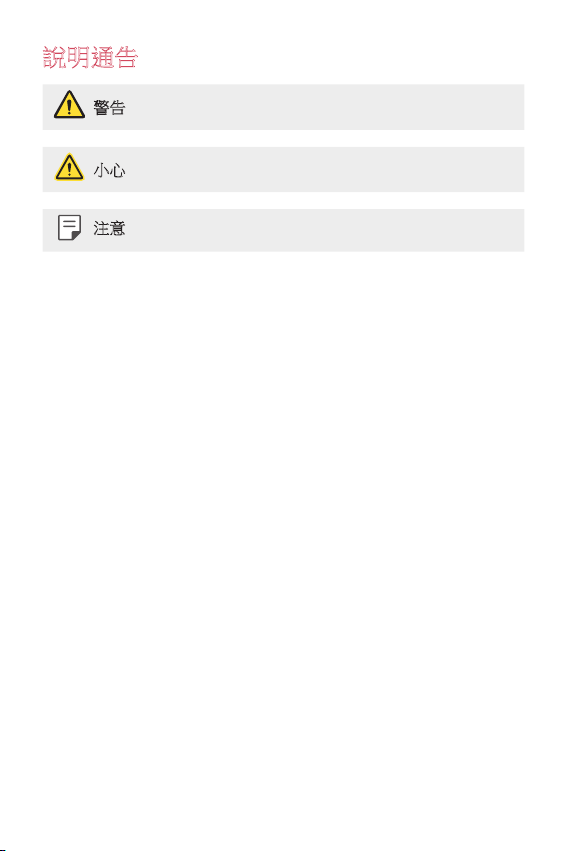
說明通告
警告:可能會導致使用者和第三方受傷的情況。
小心:可能會導致輕微人身傷害或裝置損壞的情況。
注意:注意或其他資訊。
關於此使用手冊
2
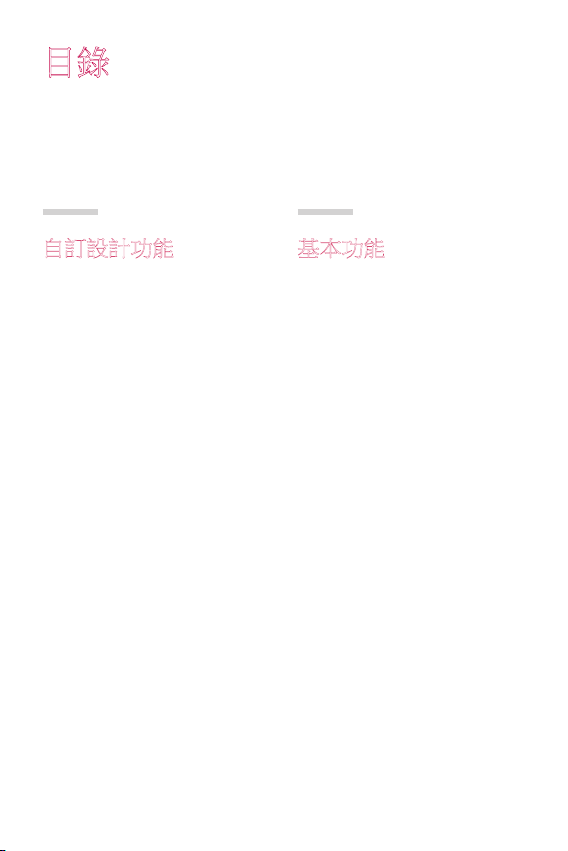
目錄
5 安全及有效使用準則
01
自訂設計功能
13 相機功能
18 媒體匣功能
22 聲音質量和效果
22 Google Assistant
24 指紋辨識
27 多工處理功能
02
基本功能
30 產品元件和配件
31 零件概覽
34 開啟或關閉電源
35 安裝 SIM 卡
38 插入記憶卡
39 取出記憶卡
39 電池
41 觸控螢幕
45 桌面
54 螢幕鎖定
59 記憶卡加密
60 螢幕截圖
60 輸入文字
65 內容共享
67 勿干擾
3
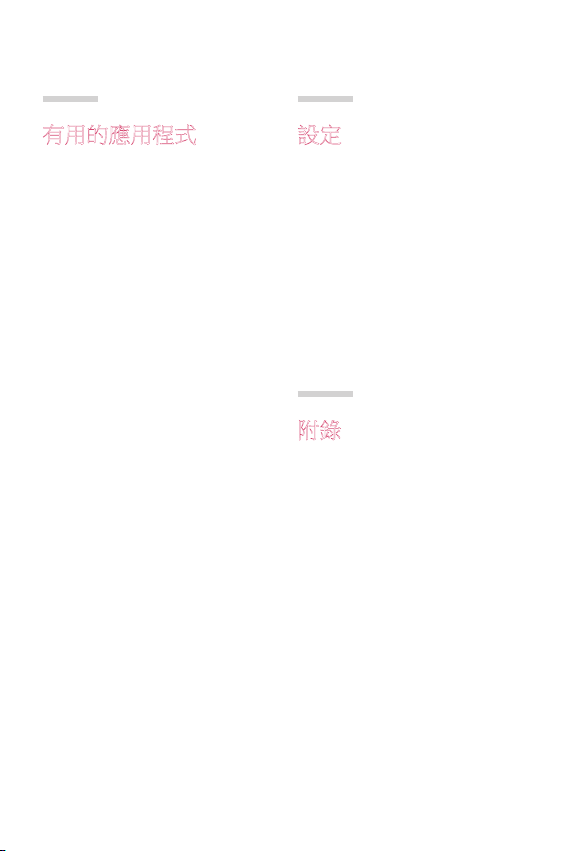
03
04
有用的應用程式
69 安裝及解除安裝應用程式
70 應用程式垃圾桶
71 應用程式捷徑
72 手機
76 訊息
77 相機
87 媒體匣
91 通訊錄
94 QuickMemo+
96 時鐘
97 日曆
98 工作
98 音樂
99 計算機
99 電子郵件
100 音訊錄製器
101 更新中心
101 檔案管理員
101 Smart Doctor
102 LG Mobile Switch
102 SmartWorld
103 RemoteCall Service
103 Google 應用程式
設定
107 設定
107 網絡
119 聲音
120 顯示
121 一般
05
附錄
133 LG 語言設定
133 LG Bridge
134 手機軟體更新
136 防盜指南
137 開放原始碼軟體注意事項
137 法規資訊
子標籤 等)
138 商標
139 確認聲明
139 更多資訊
141 常見問題
(監管 ID 編號、電
目錄
4
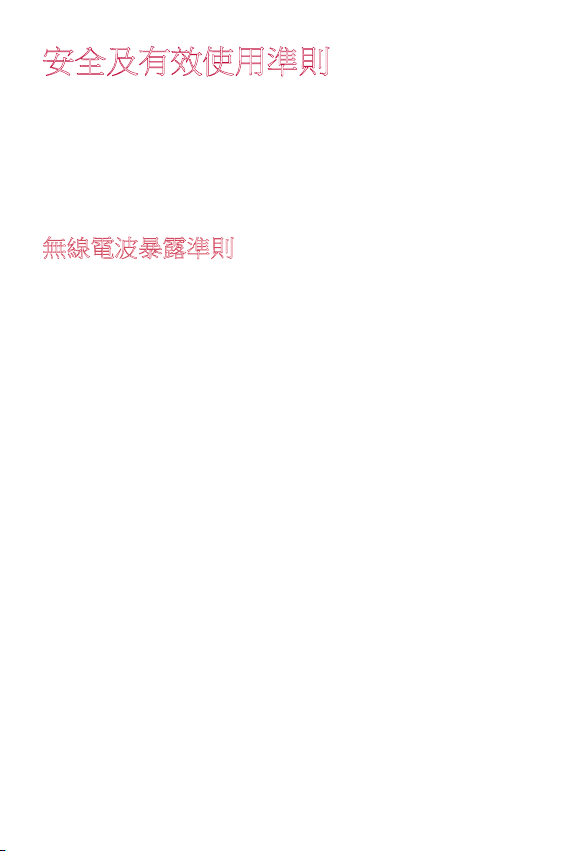
安全及有效使用準則
請讀取以下簡易的使用規則。 違反這些準則可能會發生危險或觸犯
法例。
如果發生故障,您裝置中內置的軟件工具會建立故障日誌。 此工具
只會收集與故障相關的數據,例如訊號強度、通話時突然斷線的裝
置 ID 位置和載入的應用程式。此日誌只用作協助確定發生故障的原
因。 這些日誌會被加密,如您需要退回裝置進行維修,只有已授權
的 LG 維修中心才可存取其內容。
無線電波暴露準則
無線電波暴露及特定吸收比率 (SAR) 資訊。
本裝置之設計符合適用的無線電波暴露安全要求。 這些要求是基於
可確保所有 使用者安全的科學指引,範圍涵蓋任何年齡與任何健康
狀況的人士。
• 無線電波暴露指引的量度單位稱為特定吸收比率或 SAR。 SAR 測
試使用標準方法進行,用裝置在所有使用的頻帶的最高合格電源
水平傳輸。
• 雖然不同型號 LG 裝置的 SAR 水平有所差異,但所有這些裝置的
設計均符合無線電波暴露的相關指引。
• 國際非離子化輻射保護委員會 (ICNIRP) 建議的 SAR 限制,即平均
10 克組織 2 W/kg。
• 本型號裝置經測試後在耳邊使用的最高 SAR 值為 0.322 W/kg(10
克),佩戴在身上時的最高 SAR值為 1.050 W/kg(10 克)。
• 在將裝置置於耳邊正常使用或使其距身體至少 5 毫米遠的情況
下,此流動電話符合關於 RF 暴露的指引。如果隨身攜帶裝置,所
用的裝置套或其他裝置中不可包含金屬物品,並應使裝置與身體
至少保持 5 毫米的距離。要傳輸數據檔案或訊息時,該裝置與網
絡進行有效的連接。在某些情況下,數據檔案或訊息的傳送可能
會延遲,直至這類連接可用為止。請確保遵守以上的特別距離指
示,直到傳輸完成為止。
5
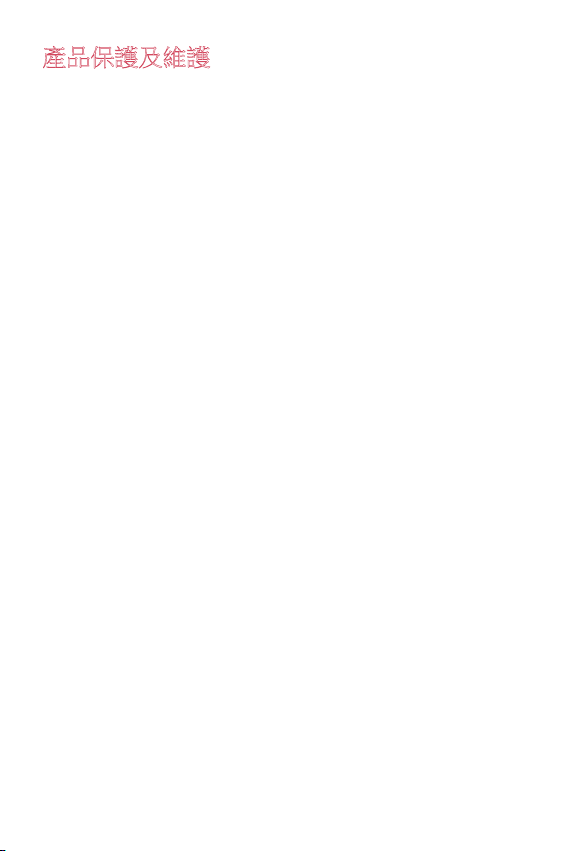
產品保護及維護
• 僅使用 LG 授權產品包裝盒內的隨附配件。 LG 對第三方配件導致
的任何損壞或故障不作保養服務。
• 一些內容和圖示可能與您的裝置有所不同,並可能有所更改而不
須事前通知。
• 請勿拆開此裝置。 如裝置需要維修,請由合資格的維修技師進行
維修。
• 根據 LG 的政策,保養期內的維修可能會包括更換零件或主板,
這些用於更換的零件或主板可能全新的或是經過翻新的,但其功
能與被更換的零件相同。
• 請遠離如電視、收音機或個人電腦等電器產品而使用裝置。
• 裝置需遠離發熱來源,如散熱器或烹調器具。
• 請勿摔落裝置。
• 請勿讓此裝置遭機械震動或撞擊。
• 請於所有須遵守特殊限制的地方關閉裝置。 例如,請勿在醫院內
使用裝置, 否則它可能會對敏感的醫療設備造成影響。
• 請勿以潮濕的雙手操作充電中的裝置。 這可能會引致觸電和造成
裝置嚴重損壞。
• 請不要在易燃材料附近為裝置充電,因為充電期間裝置會發熱並
導致火災。
• 使用乾布清潔裝置表面(請勿使用苯、稀釋劑或酒精等溶劑)。
• 切勿將裝置放在布質家具上充電。
• 裝置應在通風良好的環境中充電。
• 請勿讓此裝置接觸過多煙霧或塵埃。
• 請勿將裝置放於信用咭或車票附近,這可能會影響磁帶上的資
料。
• 請勿以尖銳物件敲打螢幕,否則可能會損毀裝置。
• 請勿將裝置暴露於液體或濕氣中。
• 請小心使用配件,例如耳機。 如非必要,請勿觸及天線。
• 如果玻璃螢幕碎裂,請勿使用、接觸或嘗試移除或修補玻璃。 因
妄用或不正確使用而導致玻璃螢幕受損並不在保養範圍內。
安全及有效使用準則
6
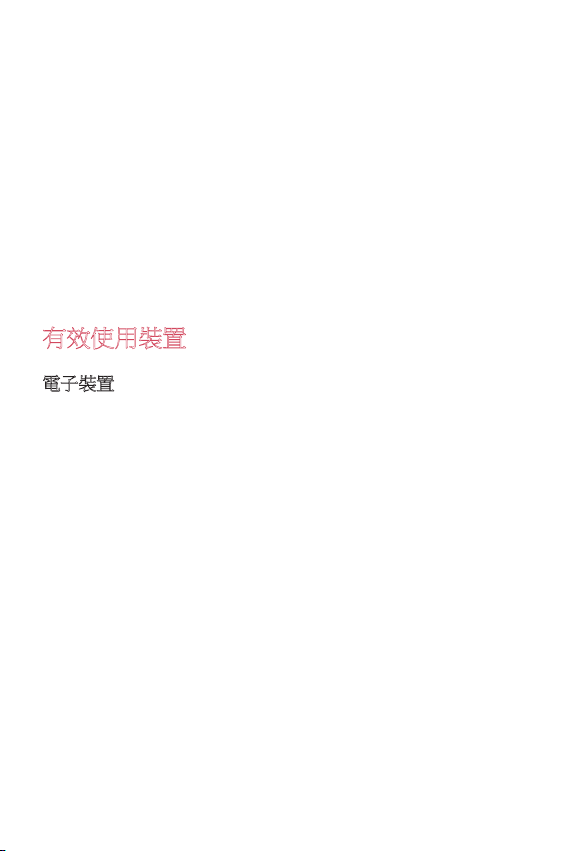
• 您的裝置是電子裝置,在正常運作下會散發熱力。 在沒有足夠通
風的環境下,長時間與皮膚直接接觸可能導致不適或輕度灼傷。
因此,在操作期間或操作之後處理裝置時,請謹慎使用。
• 如果裝置被弄濕,請立即拔下裝置電源連接並立即徹底抹乾。請
勿嘗試使用焗爐、微波爐或風筒等外置加熱裝置加快烘乾過程。
• 流動裝置需要適當空氣流通以散熱。皮膚直接接觸裝置或裝置的
空氣流通循環不足都可能導致其過熱。本裝置須至少距離使用者
身體 1.0 cm。
• 避免其他異物灰塵進入充電器/USB 連接線接口。否則可能引致發
熱或起火。
• 請確保產品並無與液體接觸。請勿在產品被沾濕時使用或充電。
如果產品被沾濕液體損壞指示器會改變顏色。請注意,這樣會對
您獲取任何保用所提供的免費維修服務造成限制。
有效使用裝置
電子裝置
所有裝置的效能均可能因訊號干擾而受影響。
• 請勿在未獲允許的情況下於醫療儀器附近使用裝置。 請諮詢您的
醫生,以確定使用裝置是否會干擾醫療儀器的操作。
• 心臟起伏器生產商建議在其他裝置與心臟起伏器之間預留最小 15
厘米,以防止對其產生潛在干擾。
• 本裝置會產生亮光或閃光。
• 部份助聽器可能會受裝置干擾。
• 裝置可能會輕微干擾電視、收音機、個人電腦等。
• 如可能,請在介乎 0℃ 與 40℃ 的溫度環境下使用裝置。 將裝置
處於在極低或極高的溫度下可能會導致產品損壞、故障或甚至爆
炸。
安全及有效使用準則
7
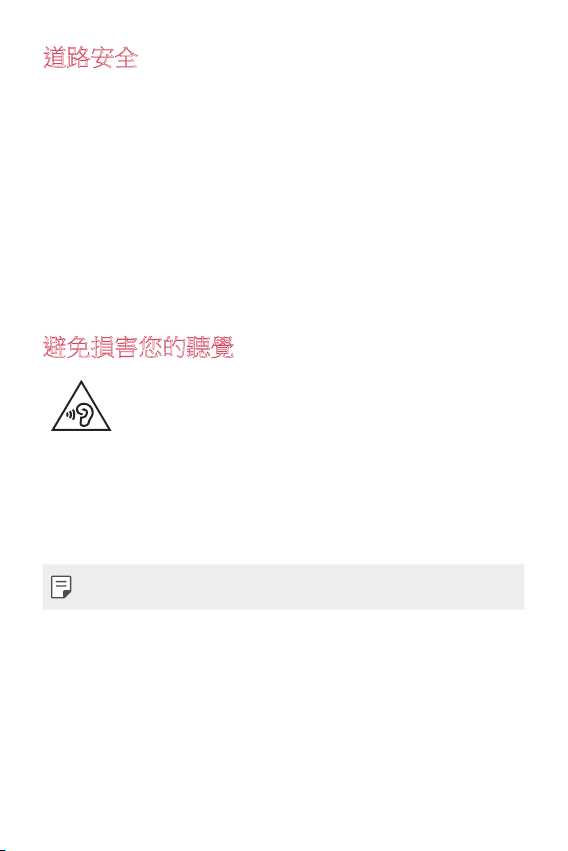
道路安全
請查看於您所在地區駕駛時使用裝置的法例及規則。
• 駕駛時切勿使用手提裝置。
• 請專心一致駕駛。
• 請視乎駕駛情況,駛離馬路並停泊好汽車後才撥打或接聽電話。
• RF 能量可能會影響車內某些電子系統,例如車載立體聲音響及安
全設備等。
• 如果您的汽車配有氣囊,切勿讓已安裝的無線裝置或手提無線裝
置阻擋氣囊。 這可能會導致氣袋無法正常彈出,使其失去保護作
用或造成嚴重人身傷害。
• 如果在外出時聆聽音樂,請確保將音量設定至合適水平,以便可
以對周圍環境產生警覺。這在路邊時特別重要。
避免損害您的聽覺
避免聽力受損,請不要長時間在高音量下聆聽。
如果長時間以較大音量收聽,可能會對聽覺造成損害。 所以我們建
議開啟或關閉裝置時,不要將它放於太近耳朵。 我們亦建議將音樂
及通話音量設定至合適水平。
• 使用耳機時,如果您未能聽見附近的人說話,或者坐在您身邊的
人能聽到您正在聆聽的聲音,就應將聆聽音量調低。
• 耳機的過大聲音壓力可能導致聽覺受損。
安全及有效使用準則
8
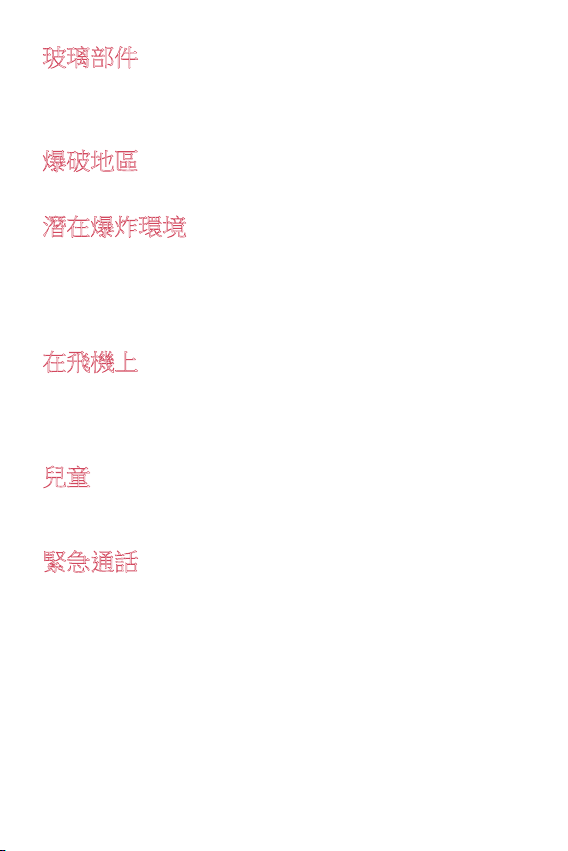
玻璃部件
裝置的某些零件由玻璃製成。 如果裝置跌落到堅硬的表面,或受到
非常大的撞擊,玻璃可能會破裂。 如玻璃破裂,請勿接觸或嘗試移
除碎片。 停止使用您的裝置,直到授權的服務供應商更換玻璃。
爆破地區
請勿在進行爆破時使用裝置。 請嚴格遵守相關限制、規定或條例。
潛在爆炸環境
• 請勿在加油站使用裝置。
• 請勿在燃料或化學物質附近使用裝置。
• 請勿使用放置了裝置及配件的汽車運送或放置易燃氣體、液體或
爆炸物。
在飛機上
無線裝置可對飛機造成干擾。
• 登機前,請先關掉裝置。
• 未經機務人員批准,在地面停駐時也請勿使用裝置。
兒童
請將裝置放在兒童接觸不到的安全地方。裝置包含微細零件,如果拆
開,可能造成哽咽危險。
緊急通話
某些流動網絡可能無法使用緊急通話。 因此,您不應僅倚賴裝置作
為緊急通話的方式。請向您的本地服務供應商查詢。
安全及有效使用準則
9
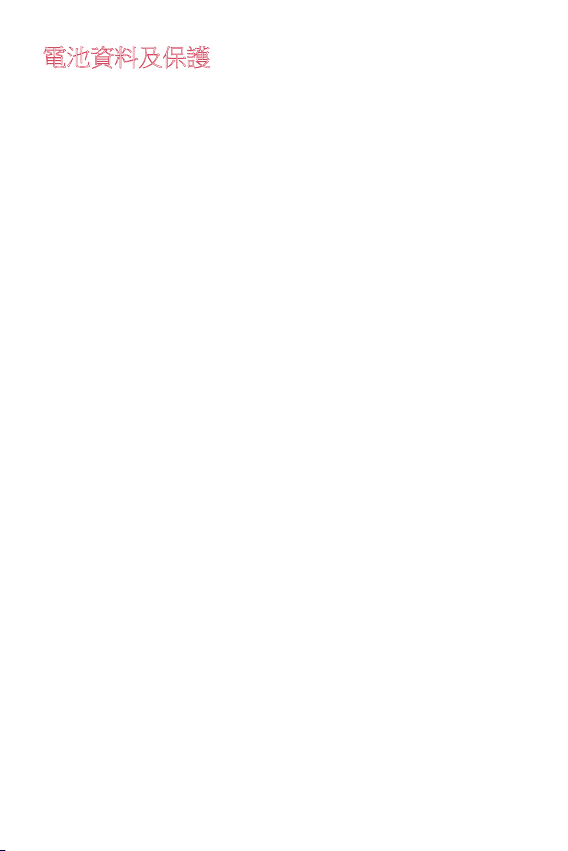
電池資料及保護
• 充電前,您無須完全放電。跟其他電池系統不同,它不會產生可
降低電池效能的記憶效應。
• 只使用 LG 電池及充電器。LG 充電器是為將電池壽命擴至最大而
設。
• 請勿拆解電池或造成電池短路。
• 請保持電池的金屬接觸點清潔。
• 當電池不再提供可接受的效能,請更換電池。 電池組在需要更換
前應可以重複充電數百次。
• 如果電池很久沒有使用,則需重新充電,以擴展其用量。
• 請勿直接將充電器暴露於日光下或高濕度環境(如浴室)中。
• 請勿將裝置置於過熱或過冷的地方,因為這可能降低您的裝置性
能。
• 若使用類型不當的電池,可能會有爆炸的危險。請根據相關指示
處理廢棄電池。
• 如果需要更換電池,請帶同裝置前往就近的 LG 授權電子產品服
務中心或經銷商以尋求協助。
• 請謹記在裝置完全充電後從牆壁插座拔出充電器,避免充電器造
成不必要的電力損耗。
• 電池的實際壽命將取決於網絡設定、產品設定、使用模式、電池
及環境條件。
• 請勿讓如動物牙齒、指甲等尖銳物與電池發生接觸。 這可能會引
起火災。
安全及有效使用準則
10
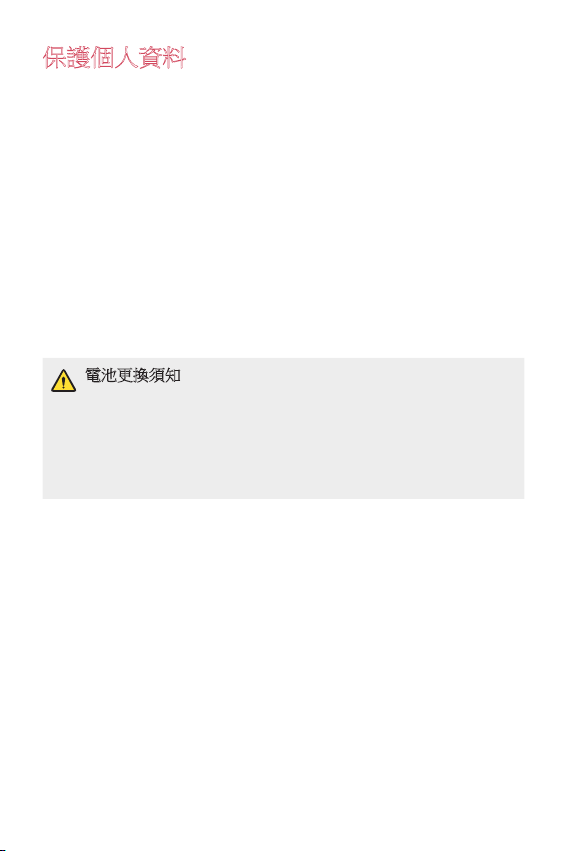
保護個人資料
• 請保護您的個人資料,以免資料外洩或敏感資料遭不當使用。
• 使用裝置時,請經常備份重要資料。LG 不會就任何資料損失承
擔責任。
• 棄置裝置前,請確保已備份所有數據並重設裝置,以免敏感資料
遭不當使用。
• 下載應用程式時,請詳細閱讀權限螢幕上的資訊。
• 若應用程式可存取多項功能或您的個人資料,使用時須加倍小
心。
• 定期檢查您的個人帳戶。若懷疑個人資料遭不當使用,請要求服
務供應商刪除或更改帳戶資料。
• 若裝置遺失或被盜,請更改帳戶密碼以保護個人資料。
• 不要使用來源不明的應用程式。
電池更換須知
• 為確保安全,請勿移除併入產品內的電池。 如果需要更換
電池,請帶同裝置前往就近的 LG Electronics 授權產品服務
中心或經銷商以尋求協助。
• 鋰電池是一種可能會造成人身傷害的危險元件。
• 由不合專業資格的人員替換電池可能導致裝置損壞。
安全及有效使用準則
11
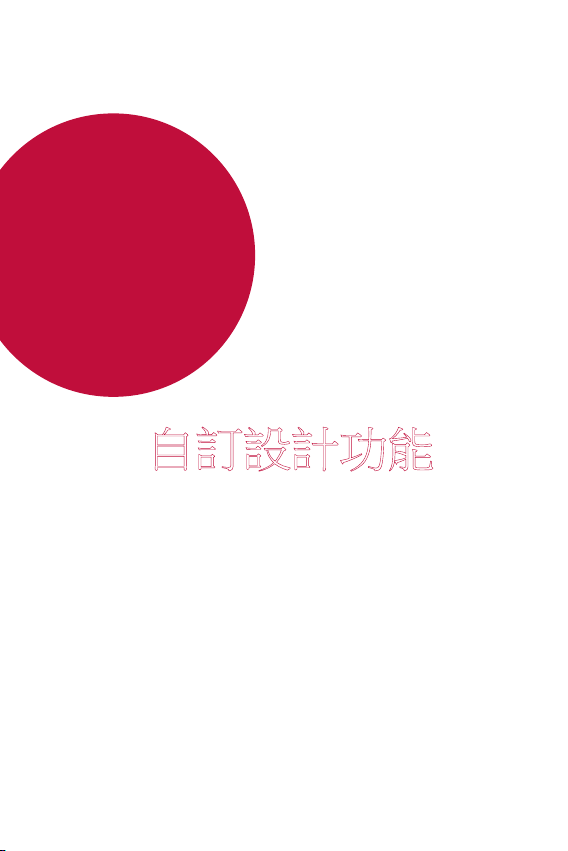
01
自訂設計功能
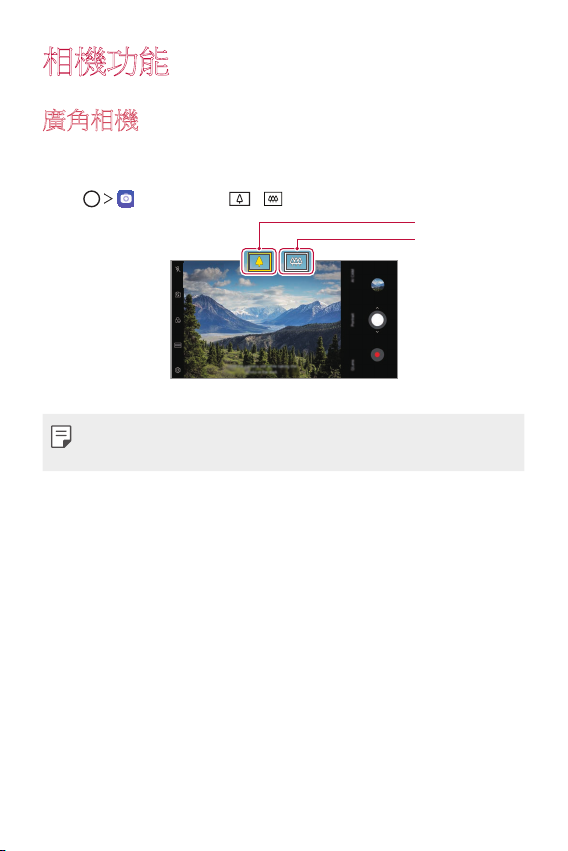
相機功能
標準角度
廣角相機
您可使用後置相機的廣角功能,拍攝或錄製比實際視野範圍
更廣闊的相片或影片。
,然後點按 / ,以在標準與廣角之間轉換。
點按
廣角
後置相機
• 查看
啟動相機
• 您僅可在後置相機在標準與廣角鏡頭之間轉換。
以了解詳情。
自訂設計功能
13
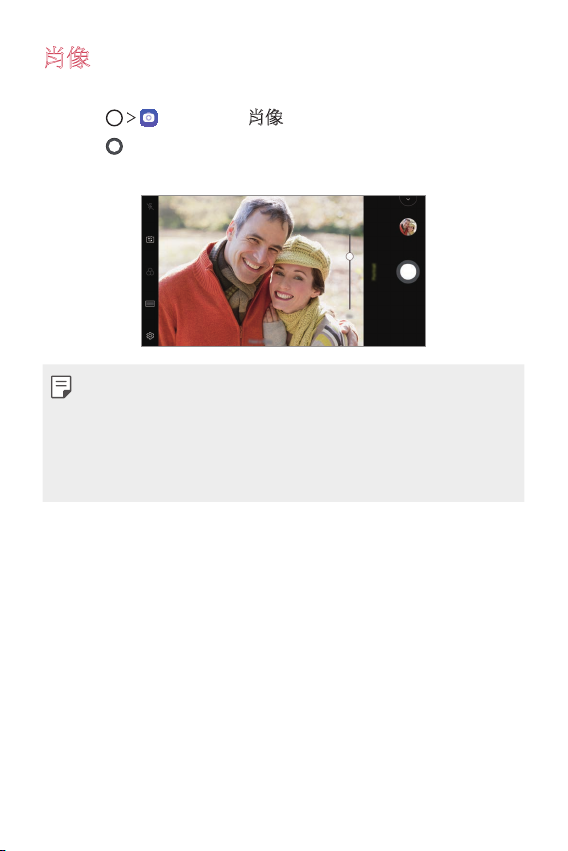
肖像
您可透過使用相機鏡頭模糊效果拍攝清晰的人像。
點按 ,然後點按肖像。
1
點選 來拍照。
2
• 要調整模糊強度,滑動滑桿以調整。
• 在使用後置相機時,請與您的目標物體保持 1.3~5.0 呎的
距離。
• 倘周圍環境過暗,則此功能無法使用。
• 套用此功能後,輕觸預覽螢幕上的所需位置以在使用後置
相機時自動套用曝光值和對焦,或僅在使用前置相機時使
用曝光值。
自訂設計功能
14
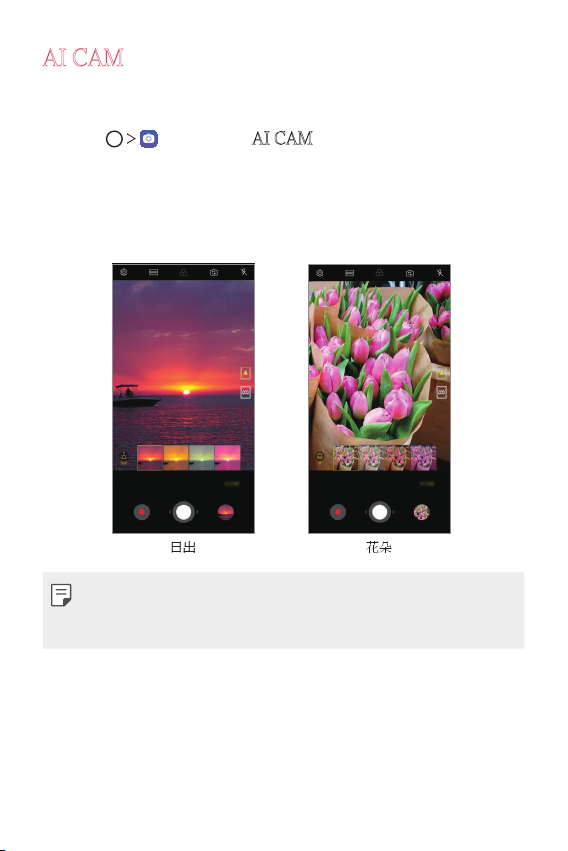
AI CAM
由於相機在拍攝照片或錄製影片時識別物件,因此您可有效
拍攝照片或錄製影片。
點按 ,然後點按 AI CAM。
1
當識別到物件時,相機將套用最佳效果的情境模式。
2
• 要套用其他效果,請輕觸場景圖示。
• 寵物、城市、花朵、食物、風景、個人、日出、自動等
8 種場景都能自動識別。
日出 花朵
• 根據照相時拍攝對象的光線或位置,場景識別的結果可能
會有所不同。實際的照片或影片上不會顯示關鍵字。
• 該功能僅適用於前置及後置相機處於自動模式時。
自訂設計功能
15
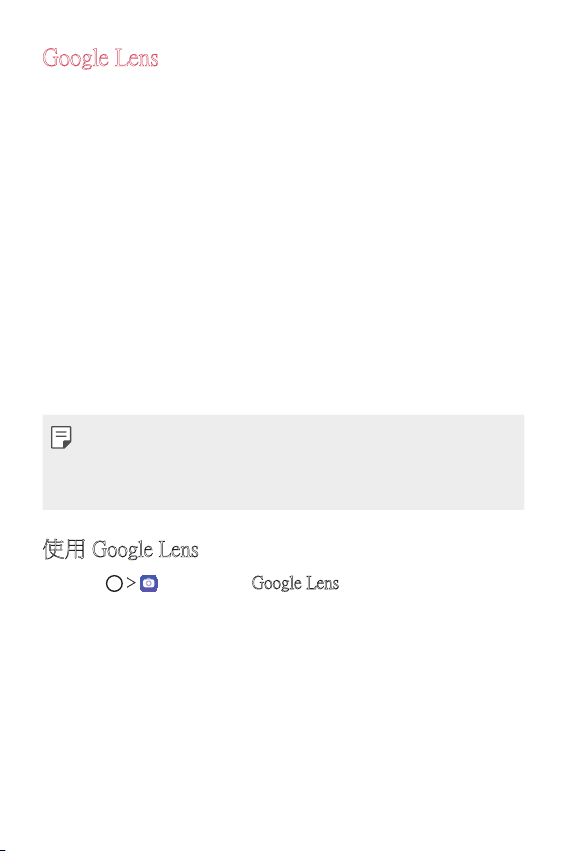
Google Lens
您可使用 Google Lens直接在您的裝置上獲得更多物體的資
訊或對周圍的物體採取行動,如地標、海報、餐廳菜單、動
物、鮮花或條形碼等等。
例如:當您對下列物體使用 Google Lens:
• 商業名片:您可將電話號碼以及地址保存入聯絡人列表
中。
• 書本:您可獲得其相關評論以及更多關於這本書的詳細資
訊。
• 地標或建築物:您可得到更多關於這個地方的詳細資訊。
• 博物館中的畫:您可得到關於這一作品的詳細資訊。
• 一棵植物或是一隻動物:您可學到更多關於這一物種的資
訊。
• 一張宣傳單或活動廣告牌:您可將該活動加入您的行事
曆。
• Google Lens 僅適用於裝置連接至網絡時。如果您使用流動
數據,可能會依據您的服務計劃收取數據費用。
• 該功能可能不受支援,或支援語言可能因服務地區而不
同。
使用 Google Lens
點擊 ,然後點擊 Google Lens。
1
將相機指向一個物體。
2
要獲得詳細資訊或進行攝錄:
3
• 在您的畫面中輕觸物體。
• 要選擇文字:輕觸一個字,然後再次輕觸,並拖動藍
點。
自訂設計功能
16
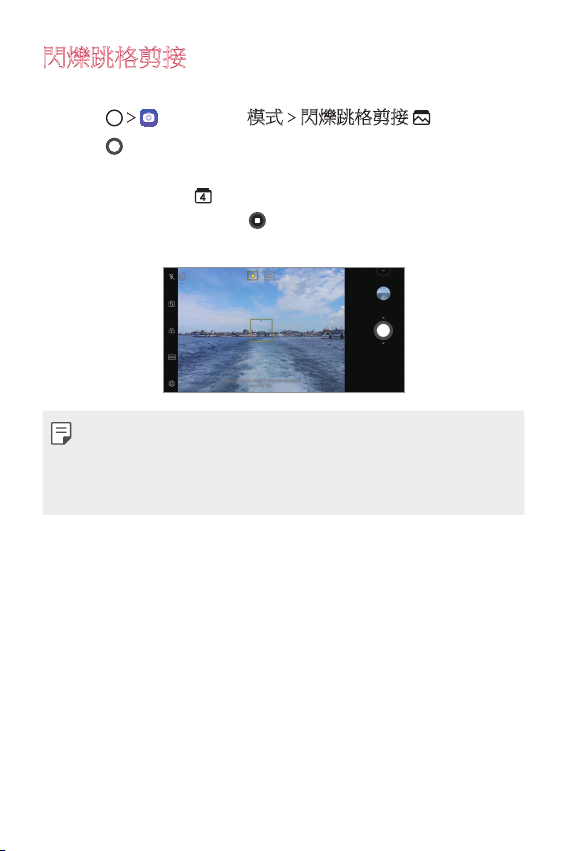
閃爍跳格剪接
相同間距內拍攝的相片將會以 GIF 檔案保存。
點按 ,然後點按模式 閃爍跳格剪接 。
1
點選 來拍照。
2
• 每 3 秒拍攝相片, 並儲存為 GIF 檔案。
• 輕觸畫面中的
• 在拍攝相片時,輕觸
檔案。
• 閃光燈將會作為計時器自動開啟。
• 此次拍攝的相片數量與總拍攝數量會顯示在畫面底部。
• 所有拍攝的相片都僅會以 GIF 檔案保存。
• 您無法更改 GIF 速度或圖像順序。
以選擇您想要拍攝的相片數目。
以使用過去拍攝的相片建立 GIF
自訂設計功能
17
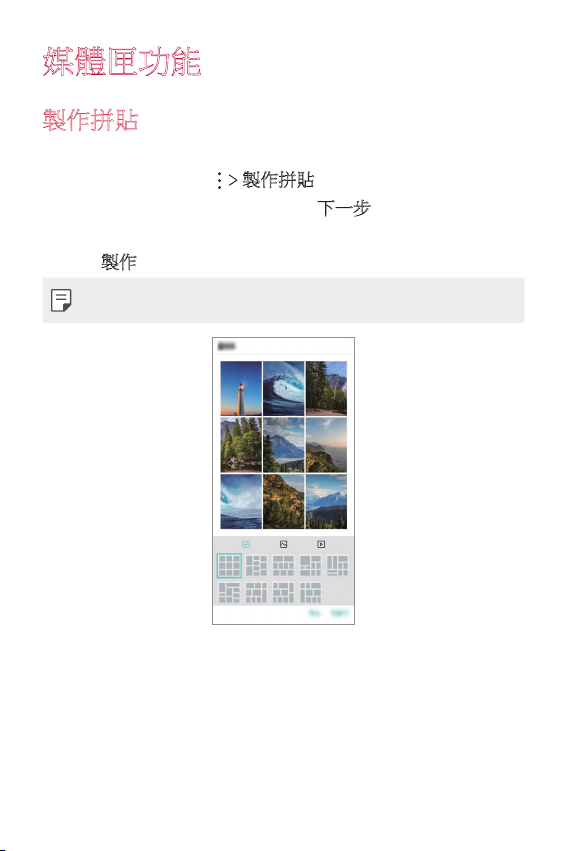
媒體匣功能
製作拼貼
您可以從相關內容製作拼貼。
檢視相簿時,點選 製作拼貼。
1
選擇加入拼貼的圖片,然後點選下一步。
2
• 從畫面底部選擇佈局。
點選製作。
3
• 最多可使用 9 張圖片製作拼貼。
自訂設計功能
18
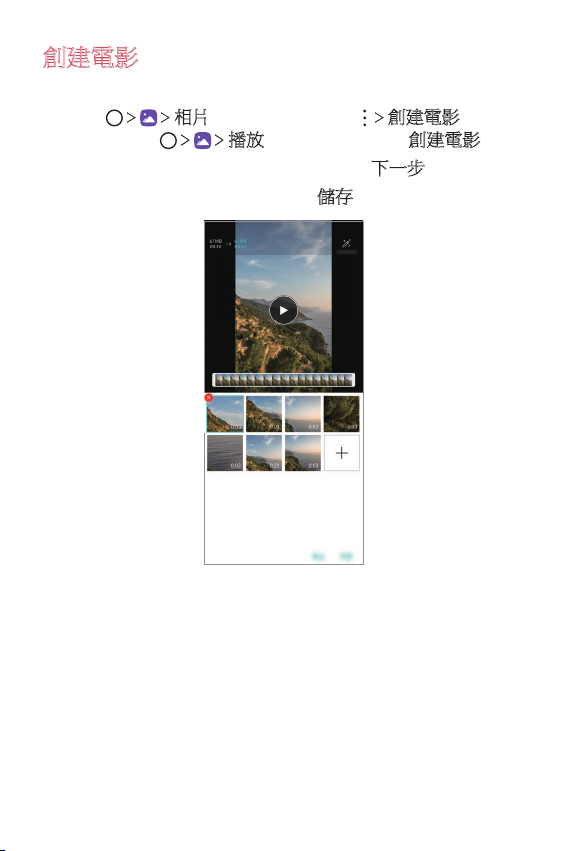
創建電影
您可以將圖片和影片放在一起,以創建新電影。
點按 相片選項卡,然後點按 創建電影。
1
您亦可點按
為您的電影選擇圖片或影片,然後點選下一步。
2
編輯所選圖片和影片,然後點選儲存。
3
播放選項卡,然後點按創建電影。
自訂設計功能
19
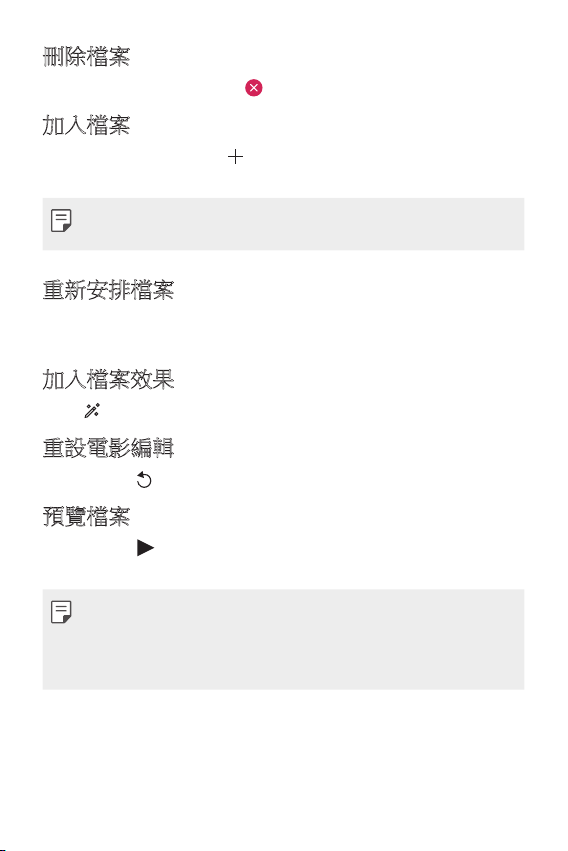
刪除檔案
您可以點擊縮略圖左上角 刪除影片中的圖片或視頻。
加入檔案
您可以點選螢幕底部的 ,以選擇要加入的圖片或影片。您
亦可以選擇先前已加入的圖片或影片。
• 如要選取多個檔案,可點按住檔案,然後點按住另一個檔
案。
重新安排檔案
如要重新安排圖片和影片,點按住您想移動的檔案,然後將
檔案拖動至理想位置。
加入檔案效果
點選 ,以加入主題或背景音樂,或變更字型。
重設電影編輯
您可以點選 ,以重設已對電影進行的編輯 (例如播放時間)。
預覽檔案
您可以點選 ,以在儲存前檢視新影片。播放時間完結後,
下一個檔案會自動播放。
• 最多可使用 50 張圖片或影片製作影片。
• 圖片的播放時間預設為 3 秒,且無法變更。影片可以剪輯
至最少 1 秒。
• 這個功能可能不適用於部分圖片或影片格式。
自訂設計功能
20
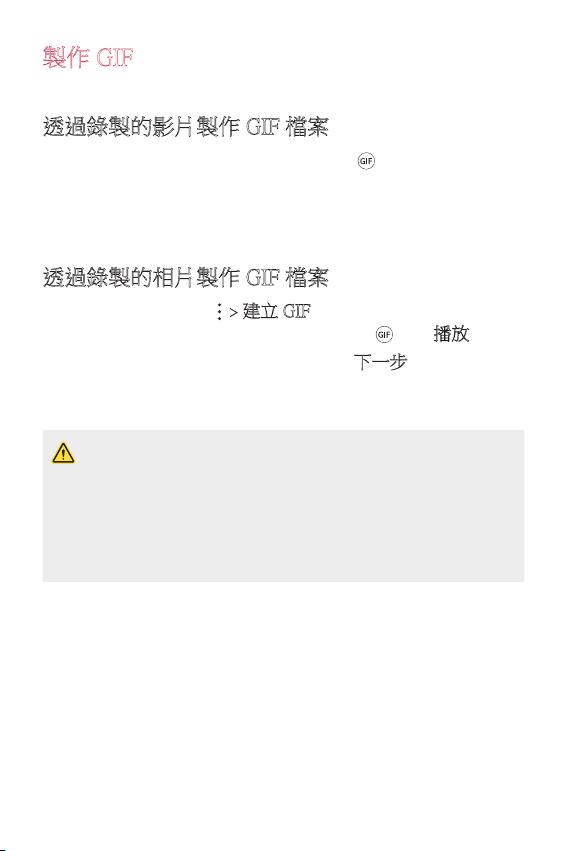
製作 GIF
您可輕易透過錄製的影片或相片或來創建 GIF 檔案。
透過錄製的影片製作 GIF 檔案
觀看影片時,在理想的開始點,點選 。
1
選擇要建立的 GIF 長度。
2
• GIF 會就所選時間從目前時間產生。
• 如果視頻少於 5 秒,GIF 圖片會自動產生剩餘的時間。
透過錄製的相片製作 GIF 檔案
檢視相簿時,輕觸 建立 GIF。
1
您還可點按媒體匣應用程式的播放選項
選擇製作 GIF 檔案的相片,然後點按下一步。
2
• 您可以加入更多圖片並調整 GIF 速度、螢幕比例和檔案
次序。
• 您可以獨立使用這個功能作製作用途。如果您在使用這
個功能時侵犯他人的版權、誹謗他人或發佈令人反感的內
容,可能需要承擔民事、刑事或行政責任/刑罰。您不可
在未得到合法擁有者或版權持有人的許可下複製、重製或
非法使用版權物品。在適用法律的最大許可範圍下,LG
Electronics 對所有明示和隱含保證不承擔任何責任。
• 最多可使用 100 張圖片製作 GIF 檔案。
上的播放。
自訂設計功能
21
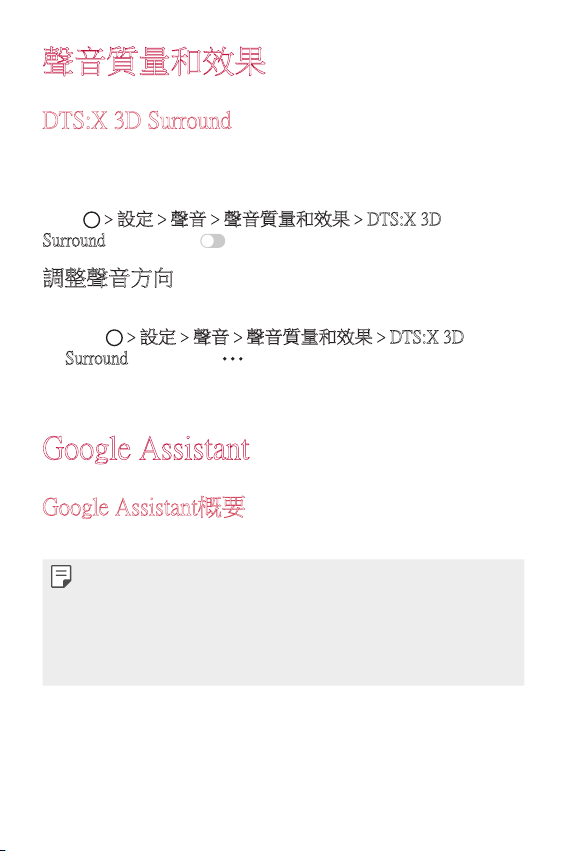
聲音質量和效果
DTS:X 3D Surround
您可使用立體式、沉浸式以及生動式聲音播放的歌曲或影
片。如要使用此功能,將耳機、揚聲器或其他外部音效裝置
連接至您的裝置。
設定 聲音 聲音質量和效果 DTS:X 3D
點按
Surround,然後點按 以啟動此功能。
調整聲音方向
您可依照喜好調整聲音方向。
點按 設定 聲音 聲音質量和效果 DTS:X 3D
1
Surround,然後點按 。
選擇聲音方向。
2
Google Assistant
Google Assistant概要
您可使用您的聲音開啟或使用需要的應用程式。
• 如要使用此功能,請先連結至網路並登入您的 Google 帳
號。
• 在 Wi-Fi 或行動網絡訊號強度較弱的區域,此功能可能無
法正常運行,或語音識別精確度可能降低。
• 該功能可能不受支援,或支援語言可能因服務地區而不
同。
自訂設計功能
22
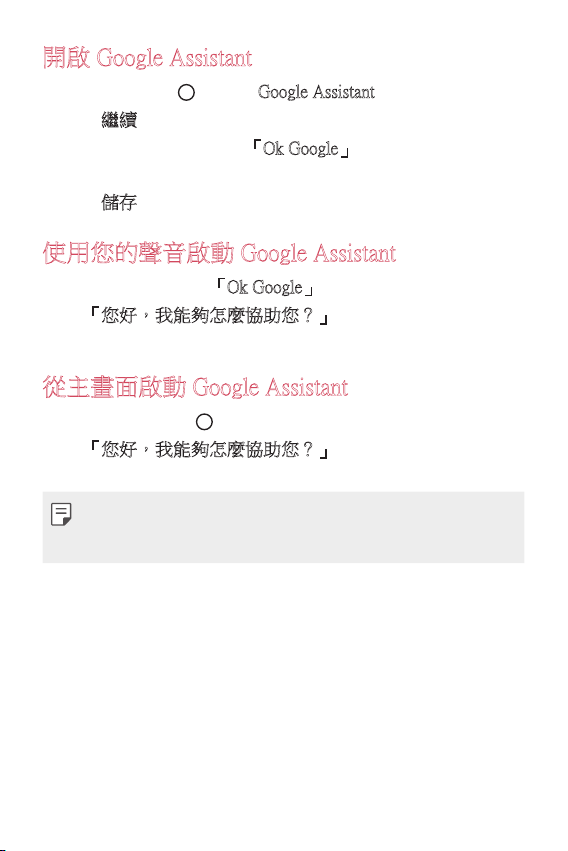
開啟 Google Assistant
長按主畫面的 以開啟 Google Assistant。
1
點按繼續。
2
跟隨畫面上的指示並說「Ok Google」。
3
• 裝置會保存您的語音資料以進行識別。
輕觸儲存。
4
使用您的聲音啟動 Google Assistant
熒幕開啟時請說出「Ok Google」。
1
在「您好,我能夠怎麼協助您?」出現在畫面時,說出指
2
令或問題。
從主畫面啟動 Google Assistant
在主畫面上長按 。
1
在「您好,我能夠怎麼協助您?」出現在畫面時,說出指
2
令或問題。
• 如用不清晰的聲音說話或在嘈雜的地方說話,語音識別準
確度可能會降低。當您使用語音識別功能時,請在安靜的
地方以清晰的聲音說話以提高其準確性。
自訂設計功能
23
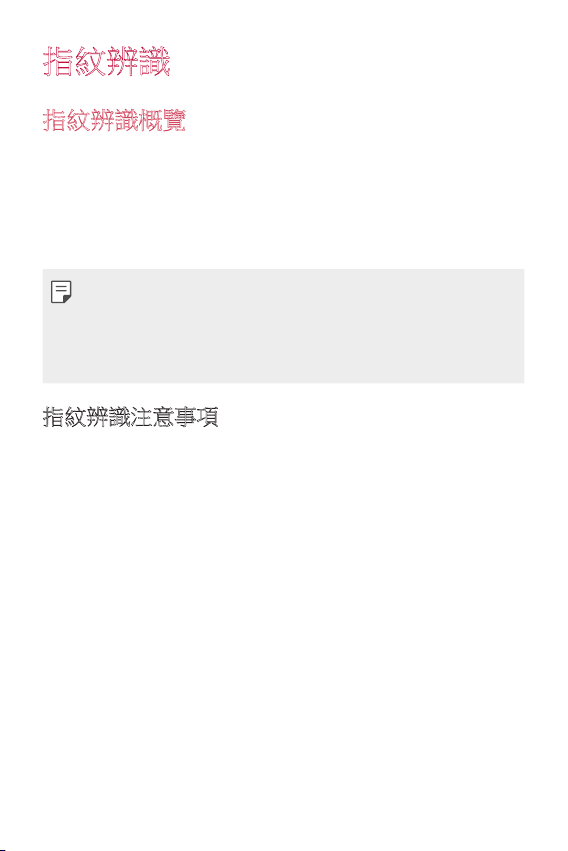
指紋辨識
指紋辨識概覽
使用指紋識別功能前,您必須在裝置上註冊指紋。
您可以在下列情況中使用指紋識別功能:
• 解鎖螢幕。
• 檢視 QuickMemo+ 內的鎖定內容。
• 登入應用程式,或使用指紋識別您的身分,以確認購物。
• 您的指紋可讓裝置用來識別使用者。來自不同使用者的非
常類似的指紋可能會被指紋感測器辨識為相同的指紋。
• 如果裝置無法識別您的指紋,或您忘記註冊時所使用的相
關值,請攜同裝置和身份證明文件前往最就近的 LG 客戶
服務中心。
指紋辨識注意事項
指紋識別功能的準確度可能會基於多種因素而下降。要最大
限度地提高指紋辨識準確率,請在使用裝置之前檢查以下各
項。
• 本裝置設有指紋感測器。確保指紋感測器沒有被硬幣或鑰
匙等金屬物體毀壞。
• 當指紋感測器或您的手指上有水、灰塵或其他異物時,指
紋註冊或識別可能無法運作。使用指紋識別功能前請清潔
並擦乾您的手指。
• 如果您的手指表面有疤痕或由於浸泡在水中而不光滑,指
紋可能無法被正確辨識。
自訂設計功能
24
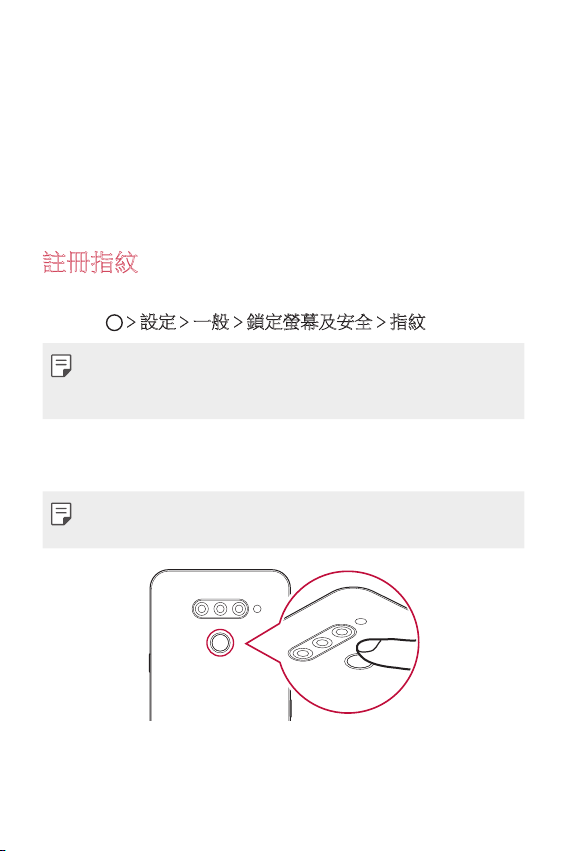
• 如果您彎曲您的手指或僅使用指尖進行操作,則您的指紋
可能無法識別。請確保您的手指覆蓋指紋感測器的整個表
面。
• 每次註冊僅掃描一隻手指。掃描多隻手指可能會影響指紋
註冊和辨識。
• 如果週圍空氣乾燥,裝置可能會產生靜電。如果周圍空氣
乾燥,則應避免掃描指紋,或在掃描指紋前接觸金屬物件
(如硬幣或鑰匙),以移除靜電。
註冊指紋
您可以在裝置中註冊和保存您的指紋以使用指紋辨識。
點選 設定 一般 鎖定螢幕及安全 指紋。
1
• 必須設定螢幕鎖定,方可使用此功能。
• 若螢幕鎖定尚未啟用,可按照螢幕上的指引配置鎖定螢
幕。查看
找到裝置背面的指紋感測器,輕輕放上一隻手指以註冊指
2
紋。
• 輕放在指紋感應器上以便感測器可識別您的指紋。
• 確保您的指尖覆蓋整個表面。
設定螢幕鎖定
以了解詳情。
自訂設計功能
25
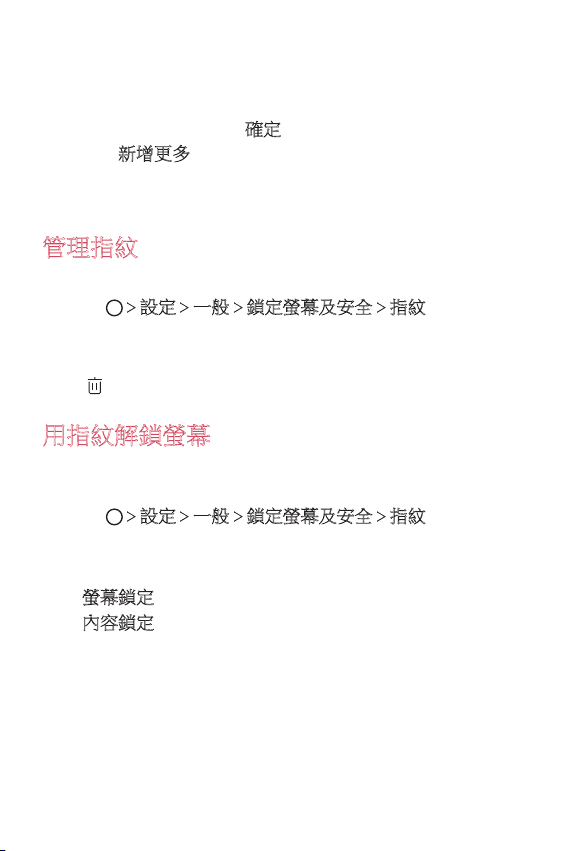
按照螢幕上的說明進行操作。
3
• 通過一點一點移動手指反復掃描指紋,直到指紋註冊完
畢。
完成指紋註冊後,點擊確定。
4
新增更多以註冊另一個指紋。如果您僅註冊了一個
• 點擊
指紋,而相應手指的狀況不佳,則指紋識別可能無法有
效進行。鑒於此類情況的預防措施,請註冊多個指紋。
管理指紋
您可以修改或删除指紋。
點選 設定 一般 鎖定螢幕及安全 指紋。
1
按照指定的解鎖方式解鎖。
2
從指紋清單中,輕觸一個指紋以重命名。若要刪除,請點
3
。
選
用指紋解鎖螢幕
您可以通過指紋來解鎖螢幕或查看鎖定內容。啟動預期功
能:
點選 設定 一般 鎖定螢幕及安全 指紋。
1
按照指定的解鎖方式解鎖。
2
在指紋設置螢幕啟動預期功能:
3
螢幕鎖定:利用指紋把螢幕解鎖。
•
內容鎖定:用指紋解鎖內容。要實現此功能,請確保已
•
設定內容鎖定。
自訂設計功能
26
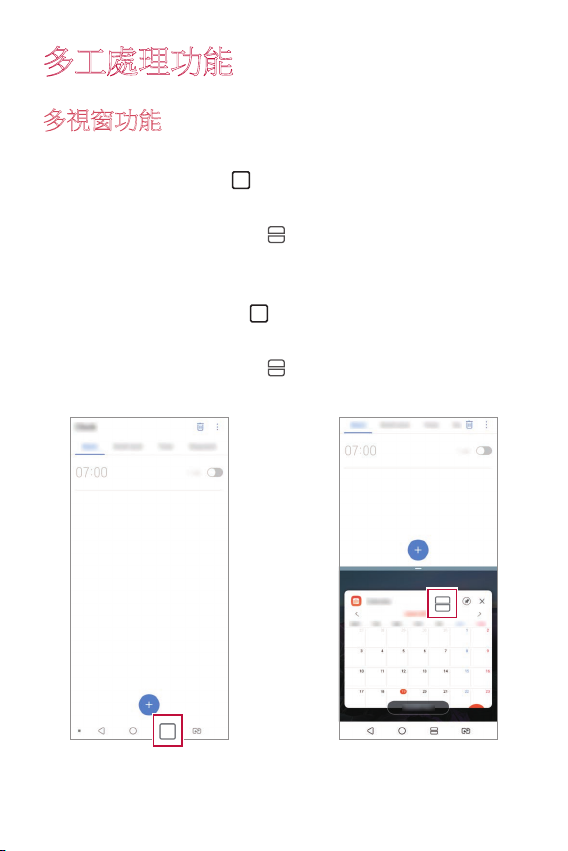
多工處理功能
多視窗功能
您可以將螢幕分割成多個視窗,以同時使用兩個應用程式。
點選主頁輕觸按鈕的 。
1
• 常用的應用程式會顯示。
點選想要應用程式頂部的 ,以使用多重視窗功能。
2
• 所選應用程式會在另一分屏上顯示。
此外,
使用應用程式時點按住 。
1
• 應用程式會在分屏上顯示。
點選想要應用程式頂部的 ,以使用多重視窗功能。
2
• 所選應用程式會在另一分屏上顯示。
自訂設計功能
27
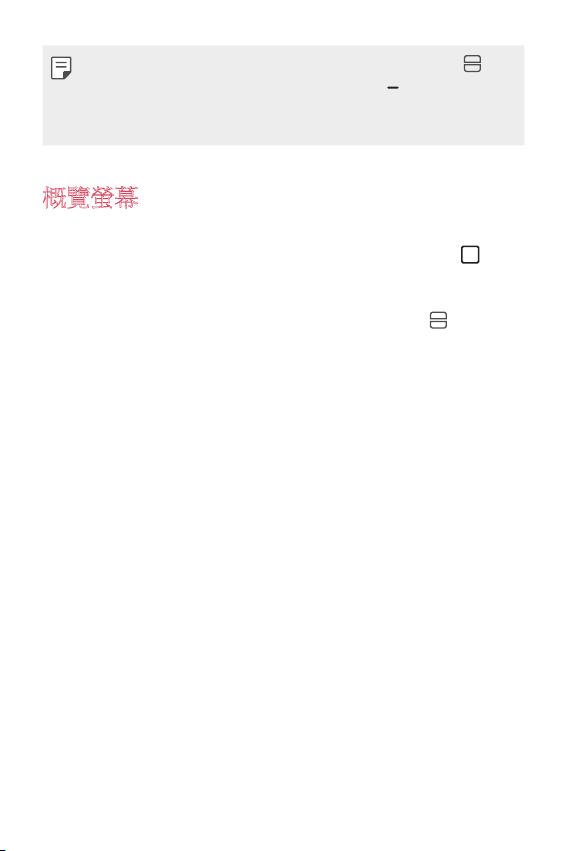
• 如要停用多重視窗功能,點按住主頁輕觸按鈕上的 。
• 如要調整分屏的大小,拖動螢幕中央的
• 部分 LG 應用程式和 Google Play 商店下載的應用程式不支
援多重視窗功能。
。
概覽螢幕
概覽螢幕讓您預覽最近使用的應用程式。
如要檢視最近使用的應用程式清單,在主螢幕上點選
後點選顯示的應用程式。
• 點按住應用程式拖動至螢幕頂部,即可在多重視窗上啟動
應用程式。您亦可以點選每個應用程式頂部的
,然
。
自訂設計功能
28
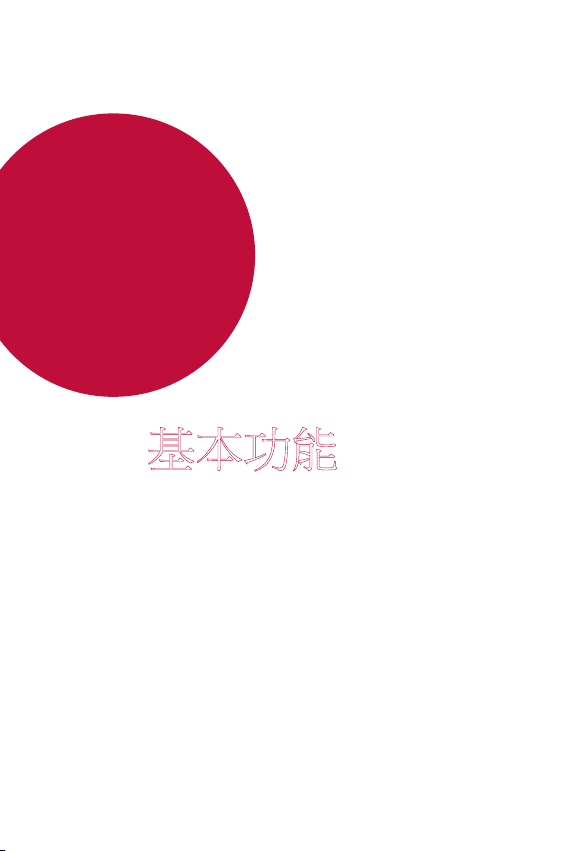
02
基本功能
